华硕B450主板作为一款性价比较高的主流主板,广泛应用于组装电脑和系统重装中。在某些情况下,我们需要通过U盘进行系统启动,比如安装操作系统、运行修复工具或者进行系统维护。本文将详细介绍如何在华硕B450主板上设置U盘启动,帮助用户顺利完成相关操作。
一、准备工作
在设置U盘启动之前,首先要准备好以下内容:
1. 一个容量足够且制作成启动盘的U盘。常见的制作工具有“rufus”、“UltraISO”等。以Windows系统安装U盘为例,可以通过微软官方或第三方软件制作一个安装盘。
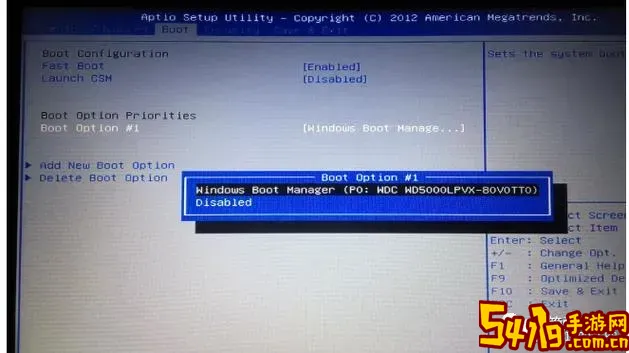
2. 了解华硕B450主板的具体型号,如B450-PLUS、B450M-A等,不同型号的BIOS界面略有差异,但整体操作步骤相似。
3. 将U盘插入主板后置USB接口,一般建议采用USB 2.0接口,确保兼容性更好。
二、进入BIOS设置界面
不同主板进入BIOS的按键可能不尽相同,华硕B450主板常用的进入方式如下:
1. 启动电脑后立即按下【Delete】键,进入BIOS主界面。如果电脑启动后没进入BIOS,可以重启多尝试几次。
2. 部分型号支持【F2】键进入BIOS,具体可参考主板说明书或开机屏幕提示。
三、设置U盘启动
进入BIOS后,完成以下步骤:
1. 进入“Boot”标签页。该标签页下列出主板当前的启动设备顺序。
2. 找到“Boot Option Priorities”(启动项优先顺序)设置,将第一启动项设置为你的U盘。例如,“Boot Option #1”选择你的U盘名称(一般会显示U盘品牌和型号)。如果列表中没有看到U盘,尝试检查U盘是否正确制作为启动盘,或尝试更换USB接口。
3. 关闭安全启动(Secure Boot)功能。如果你使用的是带有UEFI启动的系统,有时需要禁用安全启动才允许U盘启动。具体操作是在“Boot”菜单中找到“Secure Boot”选项,设置为“Disabled”。
4. 确认启动模式。华硕B450支持UEFI和Legacy(传统)两种启动模式。如果你的U盘是传统启动盘,确保BIOS启动模式设置为“Legacy”或“UEFI and Legacy”,以保证U盘可以被识别启动。
四、保存设置并重启
完成上述设置后,按下【F10】键保存并退出BIOS,系统会自动重启。如果U盘制作正确且设置无误,电脑将从U盘启动,进入U盘内的安装程序或启动环境。
五、快捷启动菜单方法
华硕主板支持开机快捷选择启动设备,避免每次都进入BIOS修改启动顺序:
1. 启动电脑时按下【F8】键(部分机型为【F12】或【Esc】),调出启动设备选择菜单。
2. 在弹出的菜单中选择你制作的U盘,即可直接从U盘启动。
该方法适合临时启动U盘,方便快捷。
六、常见问题及注意事项
1. 如果U盘在启动选项中未显示,首先确认U盘已正确制作成启动盘,且USB接口无损坏。
2. 某些系统安装盘要求UEFI启动,确保BIOS中启动模式设置为UEFI。
3. 使用Windows 10或11安装U盘时,建议制作符合UEFI规范的启动盘,避免启动失败。
4. 在修改BIOS设置时,注意操作过程中的提示信息,避免误操作造成系统启动异常。
5. 若您的主板BIOS版本过旧,建议到华硕官方网站下载最新版本BIOS进行升级,提升兼容性和稳定性。
总结
通过以上步骤,用户可以轻松在华硕B450主板上设置U盘启动,无论是安装系统、运行修复工具还是其他操作都能顺利完成。正确理解BIOS中的启动选项和安全启动设置,是保证设备正常启动的关键。希望本文能帮助广大用户解决U盘启动问题,提高使用效率。